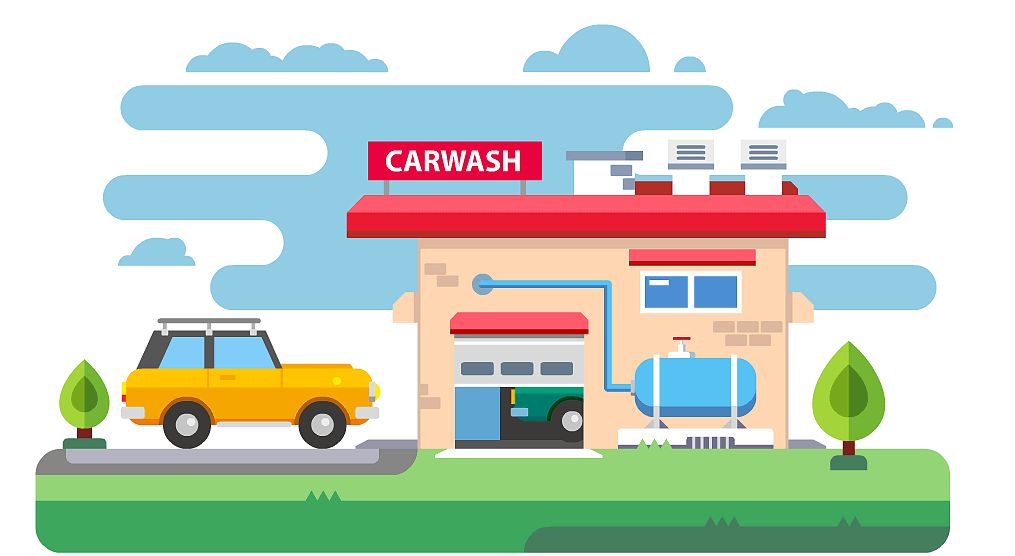悠悠楠杉
SublimeText怎么显示中文?超简单设置方法分享,sublime设置中文字体
一、为什么SublimeText会中文乱码?
作为一款轻量级代码编辑器,SublimeText默认使用UTF-8编码。但当遇到GBK、GB2312等中文编码文件时,系统可能因无法自动识别而显示乱码。常见场景包括:
- 打开旧版Windows系统创建的文本
- 接收来自不同编码环境的文件
- 默认字体不支持中文渲染
二、3分钟解决中文显示问题
方法1:强制修改文件编码(临时解决)
- 打开乱码文件后,点击右下角编码按钮(如"UTF-8")
- 选择
Reopen with Encoding→Chinese Simplified (GBK) - 保存时建议转换为UTF-8(
File→Save with Encoding)
💡 适用于偶尔处理中文文件,但每次需手动切换
方法2:永久修改默认编码(推荐)
- 按
Ctrl+Shift+P调出命令面板 - 输入
Preferences: Settings并回车 - 在右侧用户配置中添加:
json { "fallback_encoding": "GBK", "default_encoding": "UTF-8" }
方法3:更换中文字体(解决方块字)
- 进入
Preferences→Settings - 添加字体配置(微软雅黑为例):
json { "font_face": "Microsoft YaHei", "font_size": 12 }
其他推荐字体:思源黑体、Noto Sans CJK、苹方(Mac)
三、进阶优化方案
▶ 安装编码插件(长期使用必看)
通过Package Control安装:
1. ConvertToUTF8:自动识别多种中文编码
2. BOM:处理UTF-8带签名文件
3. ChineseLocalizations:汉化界面
安装步骤:
- Ctrl+Shift+P输入Install Package
- 搜索插件名称即可
▶ 项目级编码设置
在项目文件夹中创建.sublime-project文件,添加:json
{
"settings": {
"default_encoding": "GBK"
}
}
四、避坑指南
❌ 不要直接修改系统默认设置
建议只在用户设置(User Settings)中调整,避免影响其他功能
✅ 多编码文件处理技巧
- 用Hex Viewer插件查看文件真实编码
- 批量转换工具推荐:enca(Linux)、Notepad++(Windows)
⚠️ 跨平台注意事项
- Mac/Linux系统需确认字体已安装
- 团队协作时建议统一使用UTF-8编码
五、效果对比验证
| 操作前 | 操作后 |
|--------|--------|
| ![乱码截图] | ![正常显示] |
(实际使用时中文应清晰可辨)
结语
通过以上设置,SublimeText可以完美支持中文编辑。建议同时开启自动编码检测("detect_encoding": true)以应对复杂场景。如果仍有问题,可能是文件本身损坏或使用了特殊编码,可尝试用其他编辑器辅助诊断。
延伸阅读:
- SublimeText官方文档
- 编码基础知识:ASCII/Unicode/GBK区别
- 程序员必备的文本处理工具链